抓包工具Fiddler的使用說明
軟體下載
軟體介紹
Fiddler是一個C#實現的瀏覽器抓包和除錯工具,fiddler啟用後作為一個proxy存在於瀏覽器和伺服器之間,從中監測瀏覽器與伺服器之間的http/https級別的網路互動。目前可以支援各種主要瀏覽器如IE, Chrome, FireFox, Safari, Opera。Fiddler是最強大最好用的Web除錯工具之一,已更新至4.4.9.9版。它能記錄所有客戶端和伺服器的http和https請求,允許使用者監視,設定斷點,甚至修改輸入輸出資料。
主要用途:
http/https監測與分析
動態修改請求或回覆
斷點除錯
自動回覆
自定義指令碼擴充套件
Fiddler使用方法:
基本介面
Fiddler的介面通過多個標籤頁形式顯示各種型別的資訊,最常用的標籤頁為Inspectors,通過這個標籤頁可以檢視抓取的網路請求和回覆的詳細內容。
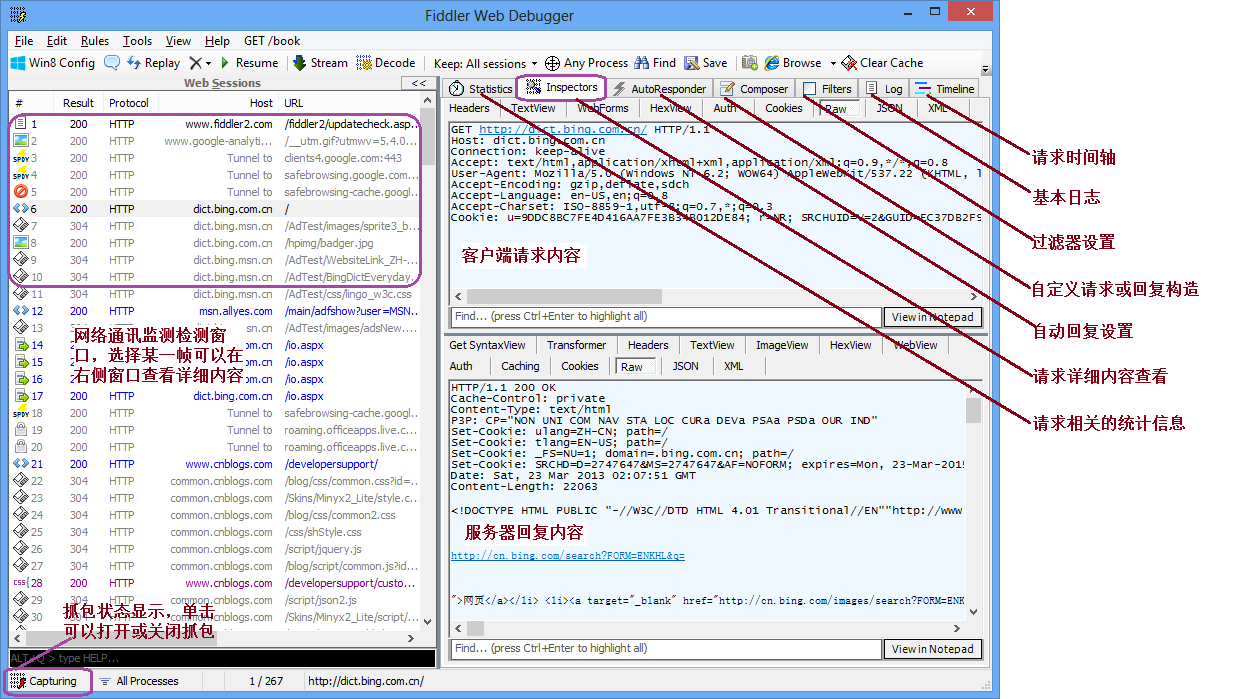
抓包每一幀前面都有不同的圖標表示各種請求型別或狀態,
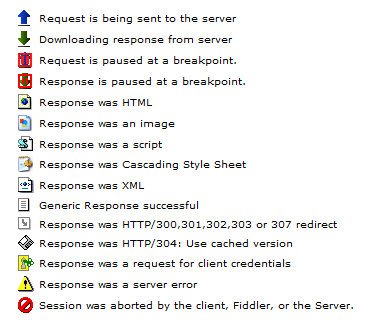
抓包方法:
- 開發fiddler之後預設情況下就是抓包狀態,可以檢視介面左下角顯示capturing,如果沒有顯示,單擊此處可以開始抓包。
- 如果訪問的網站是https網站,則需要通過Tools - Fiddler Options - Https - Decrypt Http Traffic來設定將https解密
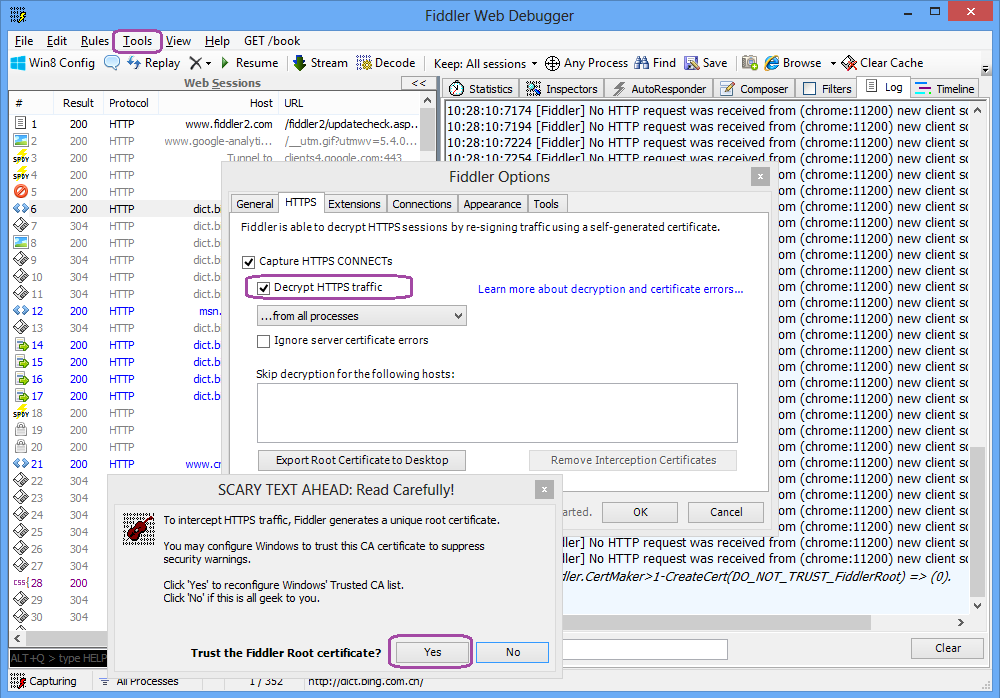
- 通過瀏覽器傳送請求。(在windows平臺上此處並不限於瀏覽器,只要程式是通過winhttp或者wininet傳送請求都可以被監測到)
- 在收到回覆後回到fiddler檢視抓包內容。
關鍵字查詢
- 通過Ctr+F調出查詢對話方塊,在全域性查詢關鍵字
- 在選中特定請求之後可以在Inspecters - Raw中分別在特定的請求或回覆中查詢內容
- 如果回覆被壓縮過,通過單擊提示按鈕可以將內容解壓縮
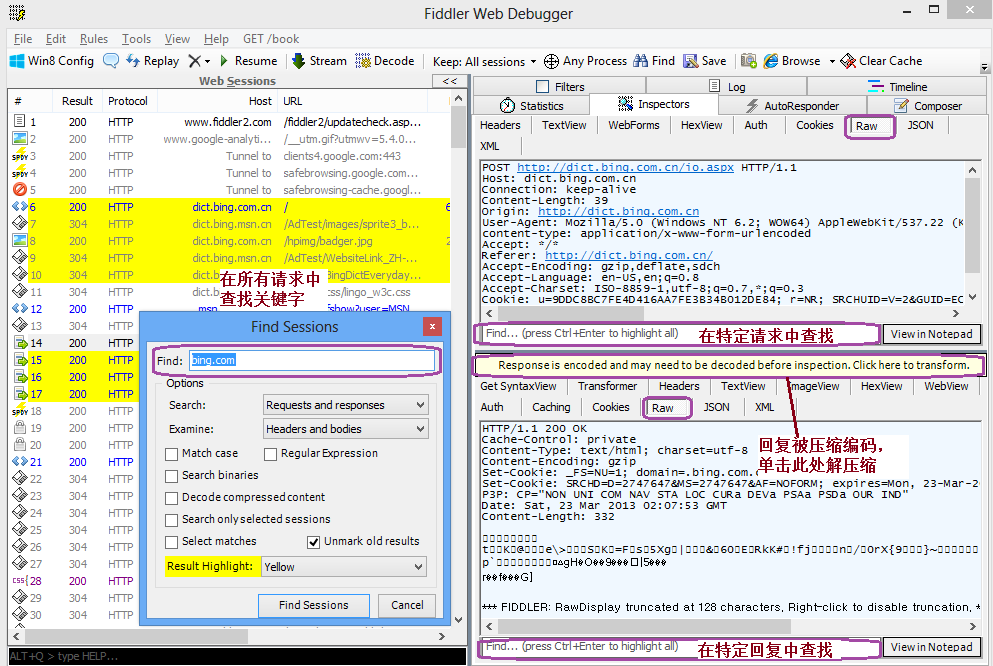
自動回覆
請求自動回覆應用也比較廣,例如將其他機器抓包倒入自動回覆,然後再本機回放重現問題;或者動態除錯過程中不希望有些請求去呼叫伺服器,而在自動回覆中配製或者進行相應的更改直接檢視效果。
1. 切換到自動回覆(AutoResponder)標籤頁
2. 選中Enable automatic responses
3. 點選Import按鈕匯入抓包的saz檔案
4. 可以通過預設Url或者通過Rule Editor來修改請求匹配規則
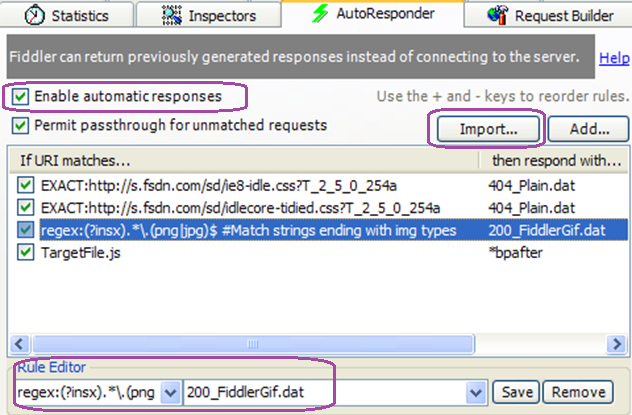
斷點設定
- 通過Rules - Automatic Breakpoints - Before Requests/After Response設定斷點。
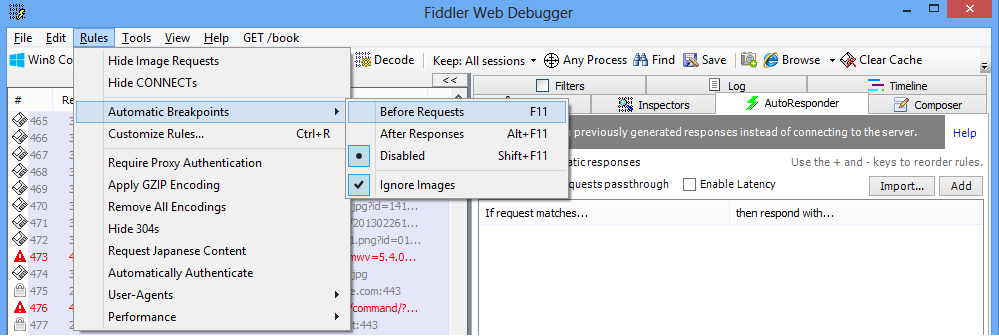
- 斷點在請求或者回復受到後觸發,可以動態的修改請求或者回復來進行不同的測試。

自定義擴充套件指令碼
Fiddler支援通過Jscript方式擴充套件功能,比如自動通過指令碼對請求及回覆進行處理。具體的例項可以參考fiddler提供的例項程式碼。
http://www.fiddler2.com/Fiddler/dev/ScriptSamples.asp
以下是兩個簡單例子
以下提到的方法可以在CustomRule.js中找到並進行相應的更改,
可以通過Rules - CustomRule來開啟CustomRule.js.
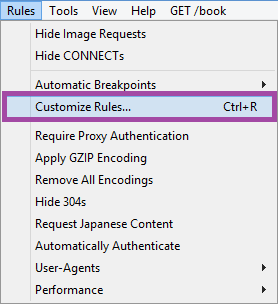
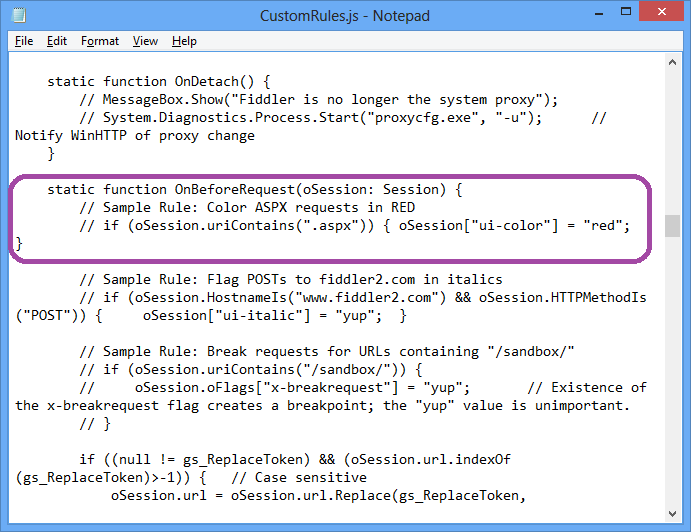
目標 需要新增的程式碼 需要新增程式碼的方法
Add a request header oSession.oRequest["NewHeaderName"] = "New header value"; nBeforeRequest
Delete a response header oSession.oResponse.headers.Remove("Set-Cookie"); OnBeforeResponse
